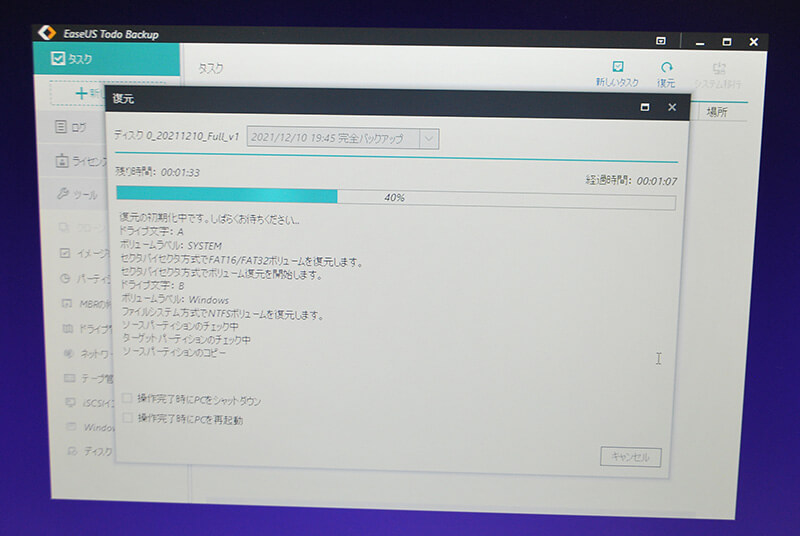SSD換装
スピード時代ですね。
HDD→SSDへの換装が多くなったような気がしますし、簡単に移行できるようになりました。
比較的お試し版ソフトでやっても安定します。
お試しなので、期限が来たら使えなくなる?
何で無料なの?怪しい?
そう考えてしまいますが、イーザスさんのはそれが無いから安心です。
純正スロットあり

HP ProDesk 400 G7 SFFには純正のSSDスロットありますよ!
愛読者の方からアドバイス頂きました。
このHP ProDesk 400 G7 SFF/CT/SQにはM.2 2280タイプのSSDの専用スロットがあるようです。下記の記事はmSATA 2.5インチのSSDを利用しています。
総合的に考えるとM.2にした方が良いと思います。
ここでは手持ちの2.5インチのSSDを再利用するという内容にします。

下記は2.5インチでの換装になります。
事前準備
最近は中国製がセキュリティ面で騒がれていますが、それは国の安全保障で考えるとして、一般のPCは防ぎようがありませんので、今回も私はイーザスさんのソフトを使います。

事前に環境をUSBディスクに丸ごとイメージ化し、同時にブートUSBも作成しておきます。
手順的には簡単です。
1、HDDの状態で丸ごとバックアップ(USB外付けディスク)とブート用のUSBメモリを作ります。、
2,HDD→SSDへ交換します。
3,USBでブートして、丸ごとイメージをSSDにコピーします
この3ステップです。
先ず、「1」は終わったとして、「2」をします。
HDDをSSD交換
HP ProDesk 400 G7 SFF/CT/SQ(9DF60AV-AEPU)
裏側のネジを1個外し、下記のイメージのようにカバーをスライドします。
このモデルも工具レスモデルです。(最初のネジも工具は不要です)

フロントベゼルを外します。

HDDはこの箇所にあります。

下記のようにロックを外します。

下記は2.5インチを3.5インチにするアダプターです。

こんな感じになります。

ロック用のマウンターもHDDから外します。

それとSSDアダプターに付けます。

4か所につけます。

カバー類を元にも戻します。

環境移行(復元)
そして、今度は「3」です。
予め作ったブート用のUSBメモリを挿して電源を押します。
電源ON→「F12」を連打して下記のメニューを出します。
F9を押してブートメニューを開き→ブートデバイスをUSBメモリで起動してください。

詳細は